电脑快速截屏方式有哪些?如何实现一键截屏?这些方法分享给你!
什么?网页文字不允许复制!资源网站的图片要付费才能下载?各位小伙伴是否遇到过这样的情况,不想注册被套信息,也不想给钱一次性消费,那怎么办才好,截图啊!今天小江就来同大家分享几招电脑快速截屏的方式,嘎嘎快乐。
电脑快速截屏软件:系统自带
电脑快捷键截图首选的自然是Win系统自带的截图功能,Win+Prtsc 键,“眼前一黑”即可完成整个操作流程。保存路径一般在C:\Users\admin\Pictures\Screenshots。
缺点:无法自由选取截图部位,部分全屏软件,游戏的支持性不好,截图功能失效。
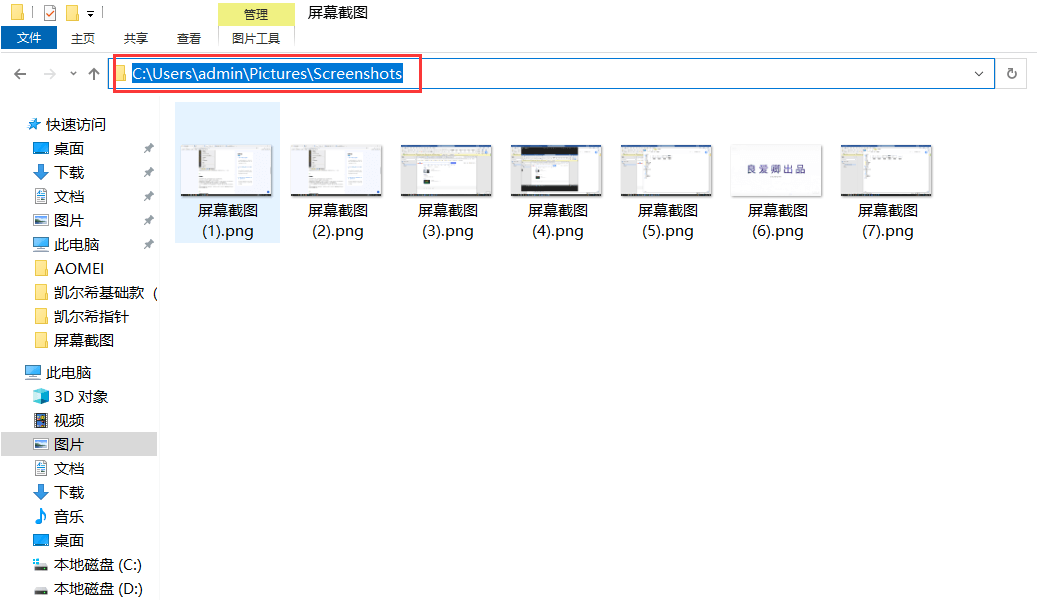
电脑快速截屏软件:微信/QQ截屏
微信,QQ作为装机的必备软件,其用户覆盖率是相当高的,且其自带的截图功能相对较为完善,操作也很简便,且无需下载其它软件,有一定的推荐价值。
电脑快捷键截屏:微信为ALT+A;QQ(TIM)为Ctrl+Alt+A。
这两者中小江更为推荐QQ的快捷键,其功能更加完善,集成了包括打码,序号批注,长截图,文字识别,翻译,屏幕录制等十余项常用功能。且支持直接粘贴到聊天窗口发送,亦可保存在指定目录。
缺点:同win10自带录制一样在部分全屏程序内无法截图,如大型电脑游戏独占全屏无法截图。
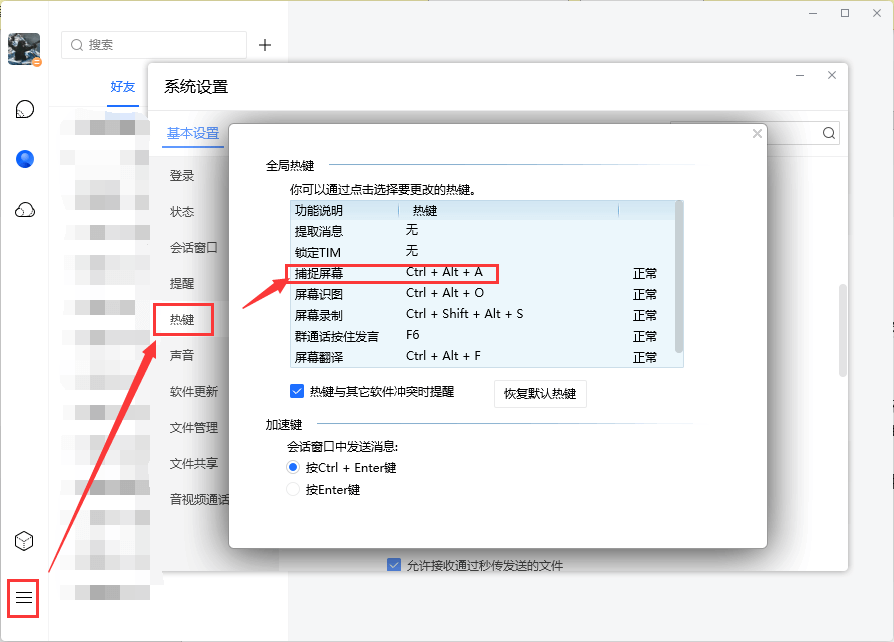
电脑快速截屏软件:Snipaste
电脑快捷键截图还可以使用Snipaste。Snipaste是一款独立软件,需要单独下载。电脑如何一键截屏?它真正实现了一键截屏,按F1便可以截屏。
小江最喜欢的就是它的自动检测界面元素区域的功能,能自动识别窗口,应用,以及文字区域,区域截图非常的快捷方便,且支持像素级的截图位置调节,强迫症福音。
缺点: 更加注重图片本身的操作,拓展功能一般,无法进行文字识别,翻译等操作。
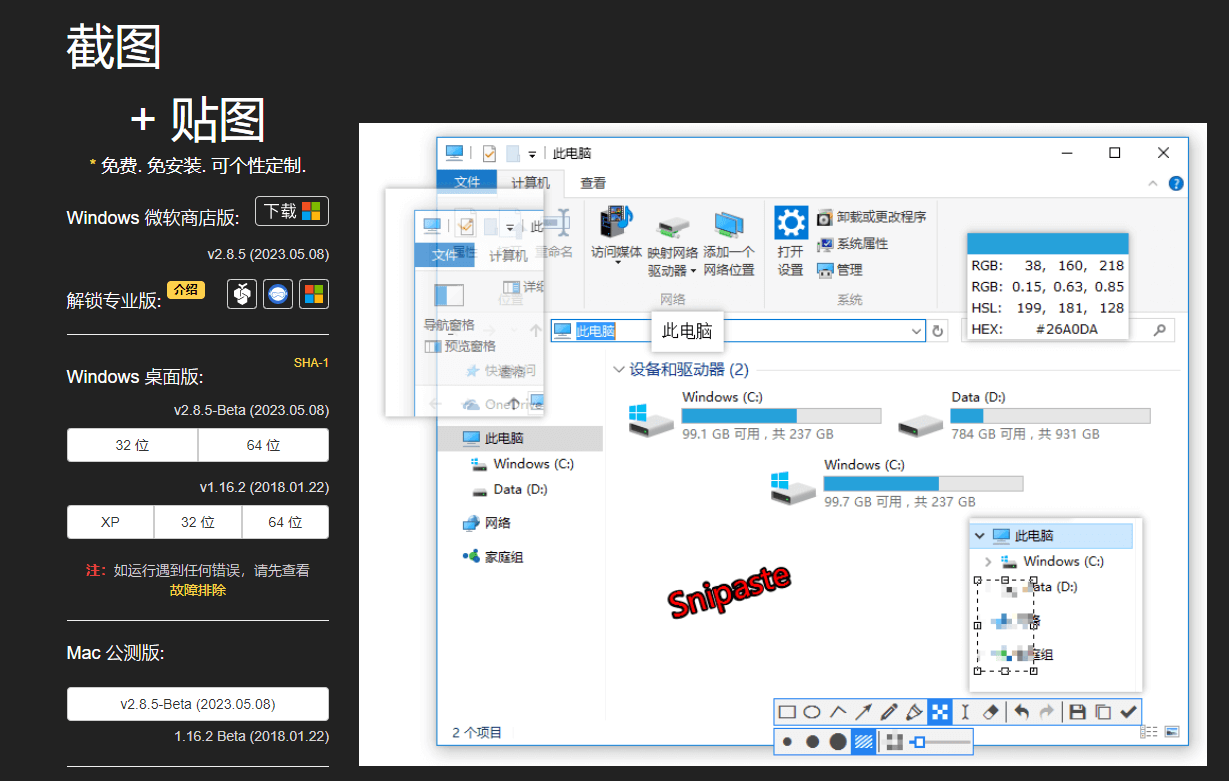
电脑快速截屏软件:HprSnap
电脑快捷键截屏还可以选择HprSnap。HprSnap有着单独的操作界面,应对不同的场景有不同的截图模式与快捷键,且有着部分专业图像编辑软件才有的功能,如颜色修正,分辨率调整,颜色替换等功能。HprSnap还能较为精确识别窗口,并精准截图,且可以自定义截图形状,如圆形截图等等。
缺点: 作为一款截图软件它无疑是十分合格的,但是它操作起来相对繁琐,需要一定时间的摸索才能掌握此软件,比较适合对截图有一定要求的用户/企业。
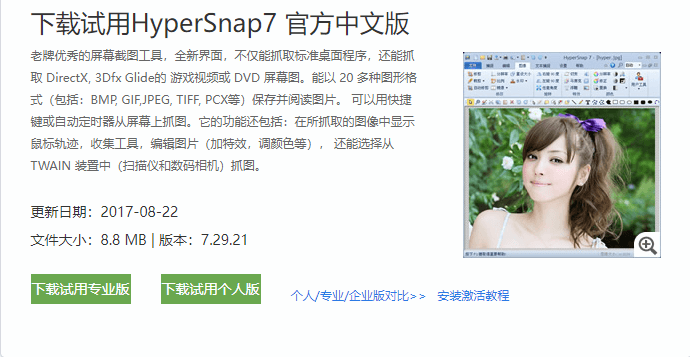
结论
以上就是小江关于电脑快速截屏与电脑如何一键截屏的全部分享了,如果以上四款截图软件/方式,都无法满足你的需求,大家可以在评论区留言寻求帮助,小江会及时根据大家的需求再仔细探索发掘一些可靠的截图软件。关注电手IT网站,分享更多电脑知识干货。
